Инструкция по эксплуатации
электронных ключей "Guardant"
(от фирмы-производителя ключей "Guardant" -
Компании "Актив")
2. Электронный ключ подключается к параллельному (LPT) или последовательному (USB) порту компьютера.
3. Электронный ключ для LPT порта при нормальном функционировании не вносит помех в работу принтера и других периферийных устройств, подключенных через него.
1. Выключите питание компьютера и периферийных
устройств, подключенных к параллельному порту
(принтера, сканера). LPT-ключи Guardant можно
подсоединять к работающему компьютеру только при
отсутствии периферийных устройств на данном порту.
2. Отключите периферийное устройство от
параллельного порта. Если на компьютере имеется
несколько параллельных портов, можно подключать
электронный ключ к любому из них.
3. Разъем
электронного ключа типа "вилка" подключите к
параллельному порту компьютера (разъем типа
"розетка" на задней панели системного блока) и
заверните крепежные винты при помощи отвертки.
Подключение должно быть плотным и без перекосов.
Электронные LPT-ключи можно подключать
каскадно, т.е. последовательно один к другому
(до 10 штук), при этом все они будут доступны для
использования.
4. К разъему электронного ключа типа "розетка"
подключите периферийное устройство и заверните
крепежные винты при помощи отвертки.
5. Включите компьютер и загрузите операционную
систему.
6. Установите драйверы Guardant, входящие в
комплект ПО (см. пункт "Установка драйверов Guardant").
7. Установите прикладное ПО, следуя инструкции
разработчиков.
8. При необходимости перезагрузите компьютер.
9. Убедитесь в том, что прикладное ПО
функционирует правильно.
б). Подключение и отключение ключей Guardant USB может производиться как при включенном компьютере, так и при выключенном. Однако ЗАПРЕЩАЕТСЯ вставлять в порт и извлекать ключ из порта во время работы программы, которую он защищает
в). USB-ключ следует подсоединять к порту только после установки драйвера Guardant. Если ключ был подсоединен до установки драйвера, и запустился стандартный Мастер установки USB-устройств Windows, то необходимо отменить работу Мастера и извлечь ключ из порта.
1. Установите драйвер ключа Guardant USB, входящий в комплект ПО (см. пункт "Установка драйверов Guardant").
2. При необходимости перезагрузите компьютер.
3. Подсоедините ключ Guardant USB к свободному USB-порту.
4. Произведите установку прикладного ПО, следуя инструкции разработчиков.
5. Убедитесь в том, что прикладное ПО функционирует правильно.
1. Оберегайте электронный ключ от
механических воздействий (падения,
сотрясения, вибрации и т.п.), от воздействия
высоких и низких температур, агрессивных
сред, высокого напряжения и магнитных полей; все это может
привести к его поломке.
2. Не прилагайте излишних усилий при
подсоединении электронного ключа к
компьютеру и периферийного устройства к
электронному ключу.
3. Не допускайте попадания на
электронный ключ (особенно на его разъемы)
пыли, грязи, влаги и т.п. При засорении
разъемов электронного ключа примите меры для
их очистки. Для очистки корпуса и разъемов
используйте сухую ткань. Использование
органических растворителей недопустимо.
4. Не разбирайте электронный ключ. Это
может привести к поломке его корпуса, а
также к порче или поломке элементов
печатного монтажа и, как следствие - к
ненадежной работе или выходу из строя самого
электронного ключа.
5. В случае неисправности или
неправильного функционирования электронного
ключа обращайтесь к фирме-разработчику
прикладного ПО.
6. Фирма-разработчик ключа дает гарантию на
ключ на 1 год с момента его производства. По
истечению гарантийного срока, при нарушении
условий эксплуатации или механических
повреждениях гарантия на ключ не
предоставляется.
7. Использование кабелей и дополнительных устройств (автоматические или ручные переключатели и др.), не соответствующих международным стандартам на параллельные интерфейсы (Centronics, Bitronics, IEEE 1284), может вызывать сбои в работе любых периферийных устройств, в том числе электронных ключей, подключаемых к параллельному порту. Если используемые устройства и кабели соответствуют упомянутым выше стандартам, нормальная работа гарантируется в том случае, если суммарная длина интерфейсных кабелей не превышает 1.8 м. Кабели и устройства должны иметь соответствующую маркировку.
Комплект драйверов для различных операционных систем должен быть включен в состав прикладного ПО его разработчиками. Новые версии драйверов всегда доступны для загрузки на сайте Компании "Актив" в разделе "Загрузить".
1. Во время установки драйверов все приложения должны быть закрыты во избежание ошибки разделения файлов.
2. Пользователь, работающий с Windows NT/2000/XP/2003, должен обладать правами администратора системы, иначе установка драйверов будет невозможна.
2. Нажмите на кнопку "Установить драйвер" в появившемся диалоговом окне "Установка драйвера Guardant".
3. По необходимости перезагрузите операционную систему.
Кроме того, установка драйвера обычным для операционной системы Windows способом (посредством inf-файла, уже после присоединения ключа к USB-порту) невозможна - корректная установка требует измерения некоторых параметров для автоматической конфигурации драйвера. Эти функции возложены на утилиту установки драйверов InstDrv.exe.
Т. о., если ключ был присоединен к USB-порту компьютера ещё до установки драйверов, и запустился стандартный Windows-мастер установки USB-устройств, необходимо извлечь ключ из порта и отменить работу этого Мастера.
1. Выполните пункты 1 - 3 установки драйверов Guardant для LPT-ключей (см. выше).
2. Подсоедините ключ к порту.
Пункты 3 и 4 имеют отношение только к OC Windows XP, т. к. установка драйверов в этой операционной системе имеет некоторые особенности.
3. После присоединения ключа к порту снова запустится стандартный Мастер нового оборудования. На этот раз операционная система будет осведомлена о данном классе оборудования, что подтвердится наличием в консоли Мастера названия ключа "Guardant Stealth/Net USB Key". Следует выбрать "Автоматическую установку" и нажать кнопку "Далее".
4. После поиска и конфигурирования, Мастер сообщит, что "драйверы не подписаны корпорацией Майкрософт" и предложит отказаться от установки. Для продолжения установки драйверов необходимо выбрать "Всё равно продолжить", после чего установка драйверов будет завершена.
5. Свидетельством того, что ключ был успешно инициализирован операционной системой, является световая индикация ключа. Кроме того, ключ должен появиться в списке устройств Диспетчера оборудования Windows.
LPT-ключи Guardant можно подсоединять к работающему компьютеру только при отсутствии периферийных устройств на данном порту.
Электронные LPT-ключи можно подключать каскадно, т.е. последовательно один к другому (до 10 штук), при этом все они будут доступны для использования.
USB-ключ следует подсоединять к порту только после установки драйвера Guardant. Если ключ был подсоединен до установки драйвера, и запустился стандартный Мастер установки USB-устройств Windows, то необходимо извлечь ключ из порта и отменить работу Мастера.
1. Установите программу "Numer 1.0". При необходимости перезагрузите компьютер. Подсоедините USB-ключ к свободному USB-порту.
Для ОС Windows 95 OSR2/98/ME/2000 установка USB-ключа на этом заканчивается.
Установка драйверов в OC Windows XP имеет некоторые особенности, поэтому после выполнения п.1 ждем, когда запустится стандартный Мастер нового оборудования. Т.к. ОС уже осведомлена о данном ключе, то в консоли Мастера будет иметься название USB ключа "Guardant Stealth/Net II USB Key". Следует выбрать "Автоматическая установка" и нажать кнопку "Далее".
После поиска и конфигурирования Мастер сообщит, что драйверы не подписаны корпорацией Майкрософт, и предложит отказаться от установки. Для продолжения установки драйверов необходимо выбрать "Всё равно продолжить", после чего установка драйверов будет завершена.
Свидетельством того, что ключ был успешно инициализирован операционной системой, является световая индикация ключа (на ключе начнет светиться светодиод). Кроме того, ключ должен появиться в списке устройств "Диспетчера оборудования" Windows.

После нажатия кнопки "Далее" Мастер выполняет поиск оборудования, которое было недавно подключено к компьютеру, но еще не было установлено.
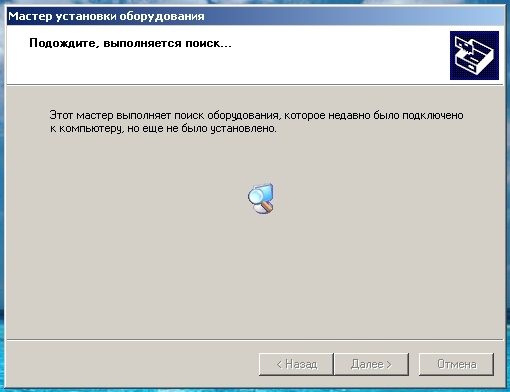
Когда поиск будет закончен, Мастер запрашивает - подключено ли устройство. Помечаем пункт "Да, устройство уже подключено", и нажимаем кнопку "Далее".

На открывшейся вкладке в списке установленного оборудования выбираем строчку "Guardant Stealth/Net II USB Key", и нажимаем кнопку "Далее".
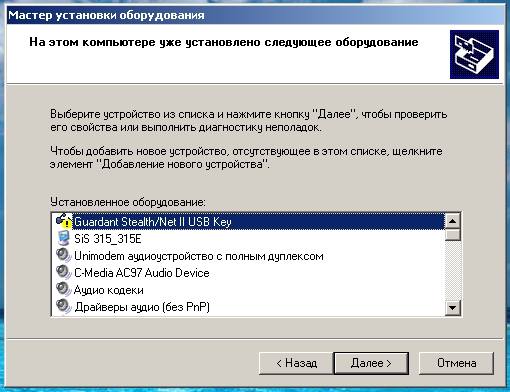
Открывается вкладка, на которой читаем "Устройство работает нормально", после чего нажимаем кнопку "Готово".

Свидетельством того, что ключ был успешно инициализирован операционной системой, является световая индикация ключа (на ключе начнет светиться светодиод). Кроме того, ключ должен появиться в списке устройств "Диспетчера оборудования" Windows.
Вставьте электронный ключ защиты в LPT/USB порт компьютера. Без ключа программа Numer 1.0 работать не будет!
2. Утилита установки драйвера LPT/USB ключа instdrv.exe находится в папке DRIVERS той папки, в которую вы установили Numer 1.0. С помощью этой утилиты вы можете самостоятельно установить драйвер LPT/USB ключа.
Для уточнения информации и справок с нами можно
связаться:
— по телефону (+ 7 499) 151-85-10;
— по факсу (+ 7 499) 151-84-10;
по обычной почте: 119048, г. Москва, а/я 151, Копылову
В.М.;
— по электронной почте: astrologia@inbox.ru